iPhoneからUSBドライブに写真や動画を取り込むにはどうすればいいでしょうか?妻のiPhoneの容量がいっぱいなので質問させていただきます。容量の90%は彼女が撮影した写真と動画です。iCloudも数ヶ月前からいっぱいです。これまでiCloudからWindowsパソコンにダウンロードしようと試みましたが、どれもうまくいかず、本当にイライラしました。
- Reddit.comより抜粋
iPhoneからUSBドライブに動画を転送すれば、iPhoneの容量を解放し、大切な思い出をバックアップするのに最適です。転送方法はいくつかあります。パソコンを介する方法から、iPhone専用に設計されたUSBドライブを使用する方法まで、それぞれにメリットがあります。このガイドでは、最もシンプルで信頼性の高い動画転送方法をご紹介します。iPhoneからUSBドライブに動画を安全に保存し、いつでもアクセスできるようになります。
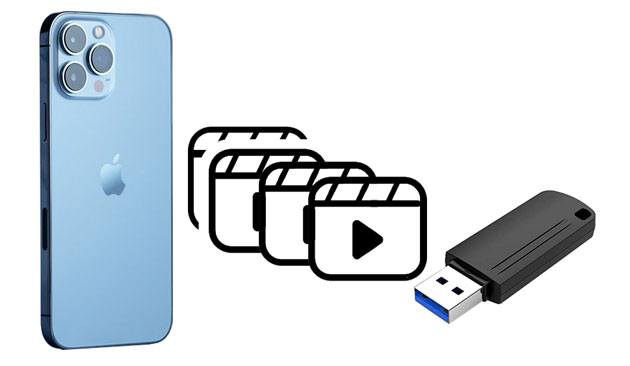
iPhoneからUSBフラッシュドライブにパソコン経由で動画を転送するのが、最も一般的で効率的な方法です。このセクションでは、 Windows PCまたはMacでiPhoneからUSBメモリに動画を転送する6つの簡単な方法を紹介します。これらの方法を一つずつ試して、ご自身の状況に最適な方法を見つけてください。
Coolmuster iOS Assistantは、iPhoneからUSBメモリに動画を転送するのに最適な方法です。直接転送が可能で、転送前に動画をプレビューして選択できます。さらに、MP4、MOV、M4Vなど、様々な動画形式に対応しています。このソフトウェアはWindowsとMac両方のシステムに対応しています。
Coolmuster iOS Assistantの主な機能:
iPhone から USB に写真やビデオを直接転送するにはどうすればよいですか?
01コンピュータにiOSアシスタントをインストールして実行します。iPhoneをUSBケーブルでコンピュータに接続し、USBスティックをコンピュータのUSBポートに挿入します。
02通常、ソフトウェアは接続されたデバイスを自動的に認識し、コンピューターにポップアップウィンドウが表示されます。デバイスで「信頼」オプションを選択し、「続行」をクリックして続行します。デバイスが検出されると、以下のホームインターフェースが表示されます。

03左パネルの「ビデオ」を選択し、すべてのビデオ情報をプレビューし、転送したいビデオにチェックを入れます。次に、上部の「エクスポート」ボタンを押し、ビデオの保存場所としてUSBスティックを選択します。

ビデオチュートリアル:
フォトアプリは、 Windows 11/10/8/7およびMacにプリインストールされている機能で、デバイスの写真や動画を便利に管理できます。iPhoneをWindows PC/ Macに接続すると、USBストレージとして認識され、iPhoneからUSBへの移行が可能になります。
写真アプリを使用して iPhone からフラッシュドライブにビデオを転送する方法は次のとおりです。
Macの場合:
ステップ 1. USB ケーブルを使用して iPhone をMacに接続します。
ステップ2. Macで写真アプリを起動します。iPhoneが自動的に検出されます。
ステップ 3. 左側のウィンドウで iPhone をクリックすると、iPhone にあるすべての写真とビデオが表示されます。
ステップ4. インポートしたいビデオを選択し、上部の「選択したX件をインポート」ボタンをタップします。( iPhoneからMacに写真がインポートされていませんか?)
ステップ 5. USB スティックをMacに接続し、Finder から開きます。
ステップ 6. Macでインポートしたビデオを見つけて、USB スティックにドラッグ アンド ドロップします。

Windowsの場合:
ステップ 1. iPhone と USB スティックを PC に接続し、求められたら iPhone で「信頼」をタップします。
ステップ2. 「スタート」メニューから「フォト」アプリを起動し、「インポート」>「USBデバイスから」>「インポート設定」をタップし、保存先としてフラッシュドライブを設定して「完了」をタップします。( iPhoneからPCに写真をインポートできない?)
ステップ 3. 転送したくないビデオの選択を解除し、「選択したビデオをインポート」ボタンをクリックします。

Windowsユーザーにとって、ファイルエクスプローラーはiPhoneの内部ストレージに直接アクセスし、動画ファイルの転送を可能にする便利なツールです。この方法を使えば、iPhoneからUSBフラッシュドライブに動画を素早く転送できます。
Windowsで携帯電話から USB に映画を転送する方法は次のとおりです。
ステップ 1. USB ケーブルを使用してiPhone をWindowsコンピューターに接続し、USB フラッシュ ドライブを挿入します。
ステップ 2. 「この PC」を開き、iPhone デバイスを見つけて、「DCIM」フォルダ(通常、すべての写真とビデオが保存される場所)に入ります。

ステップ 3. 転送したいビデオ ファイルを見つけて右クリックし、「コピー」を選択します。
ステップ 4. 次に、USB フラッシュ ドライブのフォルダーを開き、右クリックして「貼り付け」を選択し、ビデオ ファイルを転送します。
Macお持ちの場合は、AirDropを使ってiPhoneからUSBフラッシュドライブに動画を送信することもできます。まず、AirDropを使ってiPhoneからMacに動画を共有します。その後、動画をコピーしてUSBフラッシュドライブに貼り付けます。
Macでフラッシュドライブにビデオを保存する方法は次のとおりです。
ステップ 1. iPhone でコントロール センターを開く > 左上隅の Wi-Fi ネットワーク ウィンドウを長押ししてその他のオプションを開く > 「AirDrop」を有効にする > 「連絡先のみ」または「すべての人」を選択する。

ステップ 2. Macで Finder を開き、「移動」>「AirDrop」をタップし、「検出を許可する」オプションをチェックして、「全員」または「連絡先のみ」を選択します。

ステップ 3. iPhone で写真アプリを起動し、目的のビデオを選択し、左下隅の「共有」アイコンをクリックし、 Macの名前を選択してビデオをMacに送信します。

ステップ 4. 完了したら、 Macの「ダウンロード」フォルダを開き、iPhone から送信されたビデオを見つけます。
ステップ 5. USB ドライブをMacに接続して開き、ダウンロード フォルダーからビデオをコピーして、USB スティックに貼り付けます。
iCloudはAppleが提供するクラウドサービスです。iCloudに動画をアップロードし、パソコンでダウンロードしてUSBフラッシュドライブに転送することができます。安定したインターネット接続と十分なiCloudストレージ容量があることを確認してください。( iCloudストレージがいっぱいになっていませんか?)
iCloud 経由で iPhone から USB スティックにビデオを転送する方法は次のとおりです。
ステップ 1. iPhone で「設定」を開き、自分の名前をタップして、「iCloud」>「写真」を選択し、「iCloud 写真」オプションが有効になっていることを確認します。

ステップ 2. USB スティックをコンピューターに接続します。
ステップ 3. コンピューターのブラウザからiCloud.com を開き、ビデオのバックアップに使用したのと同じ Apple ID でログインします。

ステップ 4. 「写真」タブをタップ > 転送するビデオをチェックして選択 > 「ダウンロード」アイコンをタップ > USB ドライブを保存場所として設定します。

iTunesには、iPhoneとコンピュータ間でのファイルの同期、音楽の再生、 着信音の作成など、さまざまな機能があります。iPhoneで映画を購入した場合は、この方法を使用できます。
iTunes を使用して iPhone から USB にビデオを保存する方法は次のとおりです。
ステップ 1. iPhone と USB ドライブをコンピューターに接続します。
ステップ 2. 自動的に開かない場合は iTunes を起動します。
ステップ 3. iTunes ウィンドウで iPhone をタップし、「写真」を選択します。
ステップ 4. 「写真を同期」にチェックを入れ、「写真のコピー元」の横にある場所を定義し、「ビデオを含める」オプションにチェックを入れます。
ステップ 5. 下の「適用」をクリックして、iTunes のデフォルトの場所に同期します。
ステップ 6. iTunes のデフォルトの場所からビデオをコピーして USB ドライブに貼り付けます。

パソコンをお持ちでない場合は、特定のアクセサリを使ってiPhoneからUSBフラッシュドライブに直接ビデオを転送できます。Lightningコネクタ付きのUSBフラッシュドライブ、またはLightning - USBアダプタを使用すれば、パソコンを使わずにビデオを転送できます。このようなUSBドライブには、Sandisk iXpandフラッシュドライブ、iDisk 128GBフォトスティック、Sttarluk Photo Stick USB 3.0ペンドライブなどがあります。
サンディスク iXpand フラッシュドライブ
コンパクトで高速なiPhoneアクセサリは、iPhoneの写真や動画を最大128GBのストレージスペースで保存でき、価格は40ドルです。しかし、FAT32フォーマットのため、4GBを超えるファイルをサポートしていないという不満の声も上がっています。
iDiskk 128GB フォトスティック
iPhoneからUSBメモリへ、写真や動画を20秒以内で高速転送できます。さらに、iPhoneをアプリカメラに接続することで、iDiskk Maxアプリを使って動画をUSBメモリに保存できます。MP3、MKV、WMVなどの動画形式に対応しており、USBメモリから直接動画を視聴できます。価格は39.79ドルです。
Sttarluk フォトスティック USB 3.0 ペンドライブ
最大1TBのストレージ容量を備え、iPhoneの動画、写真、音楽、ドキュメントなど、様々な形式のデータを保存できます。読み込み速度は80MB/秒、書き込み速度は40MB/秒なので、転送速度を気にする必要はありません。価格は28.98ドルです。
コンピューターを使わずに iPhone から USB スティックにビデオを転送する方法は次のとおりです。
ステップ 1. iPhone と USB ドライブをサポートする適切な外部 USB アダプターを準備します。
ステップ 2. 外部 USB アダプタの一方の端を iPhone に接続し、もう一方の端を USB スティックに接続します。

ステップ 3. iPhone で「写真」アプリを開き、対象のビデオを選択して、「共有」ボタンをタップし、ファイル アプリに共有します。
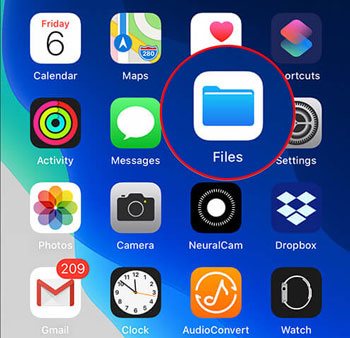
ステップ 4. ファイル アプリを開き、共有したビデオを選択して、USB スティックに移動します。
iPhoneからUSBメモリに動画を転送する方法は以上です。最新のUSBメモリを使えばiPhoneからUSBメモリに直接動画を転送できますが、通常は高価で互換性の問題が発生する可能性があります。そのため、不要なトラブルを避けるには、コスト効率が高く、使いやすく、シンプルなCoolmuster iOS Assistantを使ってパソコンで作業を完了するのが良いでしょう。
関連記事:
コンピューターの有無にかかわらず、USB から iPhone に写真を転送する方法は?
OTGの有無にかかわらずAndroidからUSBフラッシュドライブにファイルを転送する方法





